Alpine Linux 3.16 llega con soporte NVMe, doas en lugar de sudo y mas
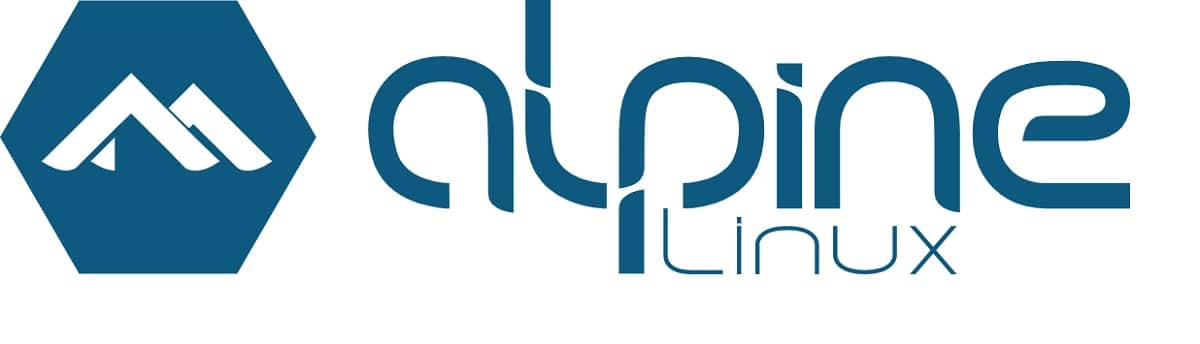
Hace pocos días se dio a conocer el lanzamiento de la nueva versión de la distribucion de Linux, «Alpine Linux 3.16», una distribución minimalista construida sobre la base de la biblioteca del sistema Musl y el conjunto de utilidades BusyBox.
La distribución se distingue por mayores requisitos de seguridad y está construida con protección SSP (Stack Smashing Protection). OpenRC se utiliza como sistema de inicialización y su propio administrador de paquetes apk se utiliza para la gestión de paquetes. Alpine se utiliza para crear imágenes de contenedores Docker oficiales.
Principales novedades de Alpine Linux 3.16
En esta nueva versión que se presenta de Alpine Linux 3.16 se mejoró la compatibilidad con unidades NVMe en los scripts de configuración del sistema, se agregó la capacidad de crear una cuenta de administrador y se agregó compatibilidad para agregar claves para SSH.
Otro de los cambios que se destaca de esta nueva versión, es que el paquete con la utilidad sudo se ha movido al repositorio de la comunidad, lo que significa que la generación de actualizaciones con la eliminación de vulnerabilidades es solo para la última rama estable de sudo. En lugar de sudo, se recomienda usar doas (un análogo simplificado de sudo del proyecto OpenBSD) o la capa doas-sudo-shim, que proporciona un reemplazo para el comando sudo, que se ejecuta sobre la utilidad doas.
Ademas de ello se destaca, el paquete icu-data con datos para la internacionalización se divide en dos paquetes: icu-data-en (2.6 MiB, solo se incluye la configuración regional en_US/GB) e icu-data-full (29 MiB).
De los demás cambios que se destacan de esta nueva versión:
- Se ha propuesto un nuevo script setup-desktop para simplificar la configuración del entorno de escritorio.
- La partición /tmp ahora está asignada en la memoria utilizando el sistema de archivos tmpfs.
- Los complementos para NetworkManager se han trasladado a paquetes separados: networkmanager-wifi, networkmanager-adsl, networkmanager-wwan, networkmanager-bluetooth, networkmanager-ppp y networkmanager-ovs.
- La biblioteca SDL 1.2 ha sido reemplazada por el paquete sdl12-compat, que proporciona una API que es compatible con el código fuente y binario SDL 1.2, pero se ejecuta sobre SDL 2.
- Los paquetes Busybox, dropbear, mingetty, openssh, util-linux están construidos con soporte utmps.
El paquete util-linux-login se usa para proporcionar el comando de inicio de sesión. - Versiones del paquete actualizadas, incluidas KDE Plasma 5.24, KDE Gears 22.04, Plasma Mobile 22.04, GNOME 42, Go 1.18, LLVM 13, Node.js 18.2, Ruby 3.1, Rust 1.60, Python 3.10, PHP 8.1, R 4.2, Xen 4.16, Podman 4.0. Paquetes eliminados de php7 y python2.
Finalmente si estás interesado en poder conocer más al respecto sobre esta nueva versión, puedes consultar los detalles en el siguiente enlace.
Descarga de Alpine Linux 3.16
Si quieres descargar esta nueva actualización de Alpine Linux, deberás de dirigirte a la página web oficial del proyecto en donde podrás obtener la imagen del sistema acorde a la arquitectura del equipo donde lo utilizaras.
Debes también saber que esta distribución cuenta con una imagen para usar en Raspberry Pi.
Las imágenes iso de arranque (x86_64, x86, armhf, aarch64, armv7, ppc64le, s390x) se preparan en cinco versiones: estándar (155 MB), kernel sin parchear (168 MB), avanzado (750 MB) y para máquinas virtuales (49 MB).
El enlace de descarga es este.
¿Cómo instalar Alpine Linux en Raspberry Pi?
Si planeas utilizar este sistema en tu pequeño ordenador de bolsillo, puedes hacerlo siguiendo estas instrucciones que detallo a continuación.
- Hecha la descarga, debemos de formatear nuestra tarjeta SD, podemos apoyar de Gparted, la tarjeta SD debe de quedar con el formato fat32.
- Hecho esto debemos ahora grabar la imagen de Alpine Linux 3.11 en nuestra SD, para ello solamente debemos de descomprimir el archivo que contiene los archivos de Alpine.
- Hecha la descarga, solamente debemos de copiar el contenido dentro de nuestra tarjeta SD.
- Al finalizar solamente debemos de insertar la tarjeta SD en nuestra Raspberry Pi y conectarla a la corriente y el sistema deberá comenzar a ejecutarse.
- Nos daremos cuenta de ello por que debe de parpadear el led de color verde indicándonos que sí reconoció el sistema.
- Y listo con ello podemos comenzar a utilizar Alpine Linux en nuestra Raspberry Pi.
